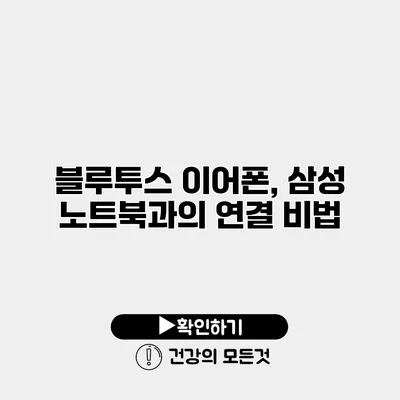블루투스 이어폰을 통해 자유롭게 음악을 듣거나 통화를 하는 것은 많은 사람들의 일상적인 필요요. 하지만 삼성 노트북과 블루투스 이어폰을 연결하는 과정에서 어려움을 겪는 분들이 많으실 텐데요. 오늘은 이 과정을 조금 더 쉽게 풀어보도록 하겠습니다.
✅ 니로 블루투스 연결의 모든 비법을 지금 확인해 보세요.
블루투스 이어폰의 장점
무선 자유로움
블루투스 이어폰은 선이 없이 귀에 착용할 수 있어 활동성을 높여줍니다. 예를 들어, 운동 중이나 이동 중에도 편리하게 사용할 수 있어요.
고음질 오디오
많은 블루투스 이어폰은 고음질 오디오 지원으로 인해 음질 또한 우수합니다. 특히, 최신 블루투스 코덱을 지원하는 모델은 더욱 선명한 음질을 자랑하죠.
다양한 기능
대부분의 블루투스 이어폰은 통화 기능은 물론 음성 인식 기능도 지원합니다. 예를 들어, 애플의 에어팟은 ‘시리’와 연결해 음성 명령을 수행할 수 있어요.
✅ 삼성 갤럭시 Buds를 쉽게 찾는 꿀팁을 확인해 보세요.
삼성 노트북과 블루투스 이어폰 연결 방법
블루투스 설정 확인하기
노트북에서 블루투스를 활성화하는 것은 첫 번째 단계입니다. 다음과 같은 단계를 따라 해보세요.
- 설정 열기: 노트북 하단의 작업 표시줄에서 설정 아이콘을 클릭합니다.
- 장치 선택: ‘장치’ 탭으로 이동합니다.
- 블루투스 활성화: 블루투스를 ‘켜기’로 설정합니다.
블루투스 이어폰 페어링하기
이제 블루투스 이어폰을 삼성 노트북과 페어링하는 방법을 알아보겠습니다.
- 이어폰 전원 켜기: 블루투스 이어폰의 전원을 켭니다.
- 페어링 모드로 전환: 대부분의 블루투스 이어폰은 전원을 켠 후 버튼을 길게 눌러 페어링 모드로 전환할 수 있습니다. 해당 기능은 제품 매뉴얼을 참고하세요.
- 노트북에서 디바이스 찾기: 노트북의 블루투스 설정 화면에서 ‘장치 추가’를 클릭하고, 기기를 검색합니다.
- 이어폰 선택: 리스트에서 블루투스 이어폰을 선택하고 연결합니다.
연결 성공 확인하기
연결이 성공적으로 이루어지면 디바이스 목록에 블루투스 이어폰이 표시됩니다. 이제 직접 음악을 틀어보거나 통화를 해보세요.
✅ 옥천 HUB의 배송 지연 문제를 해결하는 방법을 알아보세요.
문제 해결 팁
연결에 문제가 발생할 경우, 다음의 체크리스트를 따라 해보세요.
- 블루투스가 활성화되어 있는지 확인: 노트북의 블루투스가 켜져 있지 않은 경우 연결이 되지 않습니다.
- 이어폰의 배터리 확인: 이어폰의 배터리가 부족한 경우 연결이 불가능할 수 있습니다.
- 장치 재부팅: 연결 문제 발생 시 노트북과 이어폰 모두를 재부팅해보는 것도 좋은 방법입니다.
요약 테이블
| 항목 | 설명 |
|---|---|
| 블루투스 설정 | 삼성 노트북에서 블루투스를 활성화합니다. |
| 이어폰 페어링 | 이어폰을 페어링 모드로 전환하고 노트북에서 검색합니다. |
| 문제 해결 | 블루투스 활성화, 배터리 확인, 재부팅 등 확인합니다. |
결론
블루투스 이어폰을 삼성 노트북과 연결하는 것은 생각보다 간단해요. 블루투스 이어폰을 통해 자유롭게 음악을 듣는 경험은 일상에 큰 즐거움이 될 것입니다. 필요한 방법만 알고 있다면 누구나 쉽게 연결할 수 있으니, 오늘부터 자신의 블루투스 이어폰과 노트북을 연결해 보세요. 자유롭게 오디오를 즐기는 순간이 기다리고 있습니다!
자주 묻는 질문 Q&A
Q1: 삼성 노트북과 블루투스 이어폰을 어떻게 연결하나요?
A1: 노트북에서 블루투스를 활성화한 후, 이어폰을 페어링 모드로 전환하고 노트북에서 디바이스를 검색하여 연결합니다.
Q2: 블루투스 이어폰의 장점은 무엇인가요?
A2: 블루투스 이어폰은 무선으로 자유롭게 사용할 수 있으며, 고음질 오디오와 다양한 기능(통화, 음성 인식 등)을 지원합니다.
Q3: 연결 문제 발생 시 어떻게 해결하나요?
A3: 블루투스 활성화 여부, 이어폰의 배터리 상태를 확인하고, 필요한 경우 노트북과 이어폰을 재부팅해보세요.